Cum să utilizați criptarea OpenPGP pentru e-mailuri în Thunderbird
Publicat: 2022-01-29
Mozilla Thunderbird a integrat recent OpenPGP chiar în aplicația principală. Nu sunt necesare suplimente pentru confidențialitatea e-mailului. Criptarea de clasă mondială a OpenPGP este ușor de configurat și utilizat fără software suplimentar.
Thunderbird și OpenPGP
Versiunea 78.2.1 a clientului de e-mail Thunderbird are suport pentru criptarea end-to-end (e2ee) integrată. Această integrare înseamnă că nu mai aveți nevoie de suplimente precum Enigmail.
Thunderbird folosește OpenPGP pentru criptare, care este un protocol gratuit, neproprietar. Bazat pe versiunile freeware ale Pretty Good Privacy (PGP) a lui Phil Zimmerman, acum este ceva propriu.
Integrarea OpenPGP de la Thunderbird vă permite să criptați un mesaj. Apoi, doar persoanele pe care doriți să vă citească mesajul vor putea face acest lucru. De asemenea, vă permite să semnați digital un mesaj, astfel încât destinatarul să aibă încredere că mesajul nu a fost modificat în timpul tranzitului.
OpenPGP folosește principiul perechilor de chei de criptare publice și private (sau „secrete”). Pentru a utiliza OpenPGP, trebuie să aveți o pereche de chei publice și private. Cheile publice sunt partajate cu oricine căruia doriți să îi trimiteți mesaje criptate, în timp ce cheile private nu sunt partajate cu nimeni altcineva. Cheile private pot fi folosite și pentru a decripta mesajele codificate cu cheia publică corespunzătoare.
Clientul de e-mail al expeditorului generează o cheie aleatorie care este folosită pentru a cripta mesajul. Cheia aleatorie este apoi criptată cu cheia publică a destinatarului, iar mesajul și cheia criptate sunt apoi trimise destinatarului. Programul de e-mail al destinatarului folosește cheia privată a destinatarului pentru a decripta cheia aleatorie. Cheia aleatorie poate fi apoi folosită pentru a decripta mesajul codificat.
De ce să nu folosiți cheia publică a destinatarului pentru a cripta mesajul? Acest lucru ar funcționa pentru mesajele trimise unui singur destinatar, dar ar fi prea greoaie pentru cele trimise către mai multe persoane.
Cea mai eficientă modalitate de a distribui un mesaj către mai multe persoane este criptarea mesajului folosind cheia aleatorie. Acest lucru se datorează faptului că nicio cheie publică sau privată nu a fost implicată în acel moment, ceea ce face ca criptarea mesajului să fie independentă de persoană.
Pentru fiecare destinatar, cheia aleatorie este criptată folosind cheia publică a acelei persoane. Toate cheile criptate sunt apoi trimise împreună cu mesajul. Fiecare destinatar poate decripta copia cheii aleatoare care a fost criptată folosind cheia publică și apoi poate folosi cheia aleatoare pentru a decripta mesajul.
Din fericire, odată ce OpenPGP este configurat, toate acestea se întâmplă automat.
Am testat integrarea OpenPGP a Thunderbird pe un computer Ubuntu 20.10. Pe un PC cu Windows 10, toate elementele de meniu Thunderbird, setările și casetele de dialog au fost numite la fel și în aceleași locații. Deci, dacă rulați Windows, ar trebui să puteți urma și instrucțiunile de mai jos!
Verificarea versiunii Thunderbird
Integrarea OpenPGP a ajuns în Thunderbird 78.2.1, așa că veți dori să vă asigurați că rulați acea versiune sau o versiune superioară. Puteți utiliza managerul de pachete pentru a face upgrade, dacă este necesar.
Dacă utilizați Enigmail, consultați instrucțiunile de actualizare de pe paginile de asistență Mozilla. Acestea includ sfaturi despre crearea unei copii de rezervă a vechiului profil Thunderbird înainte de a face upgrade. În acest fel, dacă ceva nu merge bine, puteți reveni la versiunea anterioară.
În mod implicit, Thunderbird 78.x păstrează interfața clasică de e-mail cu trei panouri: conturile și folderele din bara laterală, lista de e-mailuri primite în partea de sus și conținutul e-mailului evidențiat în partea de jos.
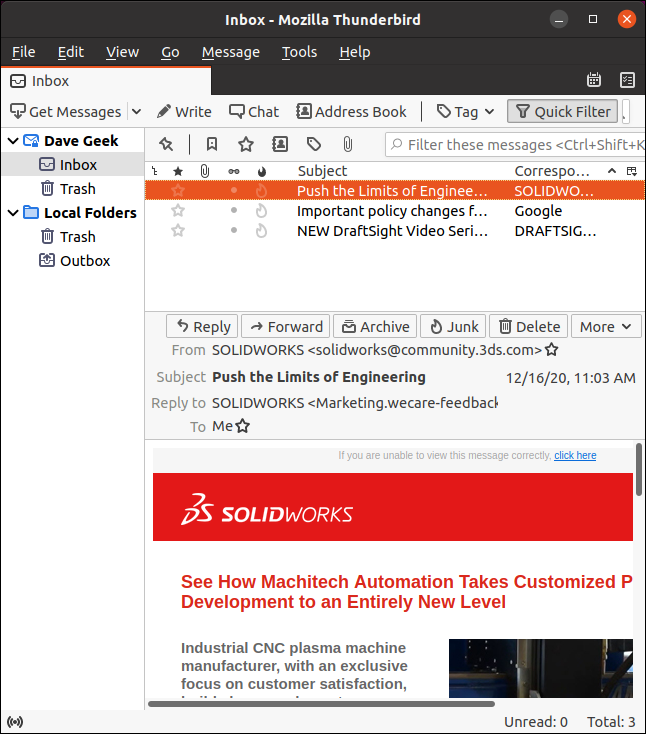
Dacă nu puteți vedea bara de meniu Thunderbird, faceți clic dreapta pe spațiul din dreapta ultimei file, apoi selectați „Bara de meniu” din meniul contextual. Pentru a vedea ce versiune de Thunderbird aveți, faceți clic pe Ajutor > Despre Thunderbird.
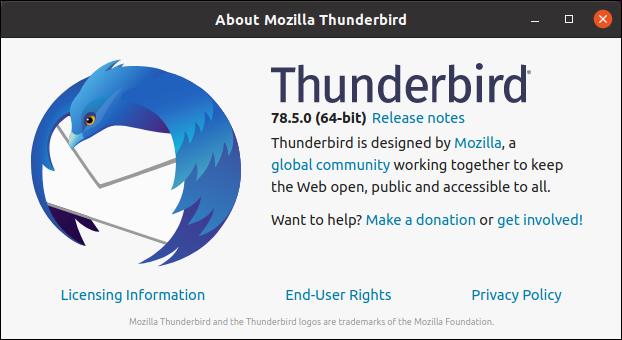
Executăm versiunea 78.5.0, deci integrarea OpenPGP va fi prezentă cu siguranță.
Dacă este prima dată când utilizați Thunderbird, configurați adresa de e-mail și detaliile contului, apoi verificați dacă e-mailul funcționează normal. Trebuie să aveți un cont de e-mail funcțional în Thunderbird înainte de a putea configura OpenPGP.
Generarea unei perechi de chei
Pentru a genera o pereche de chei, faceți clic pe „Instrumente”, apoi selectați „Manager de chei OpenPGP”.
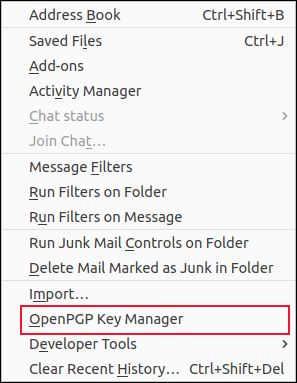
Faceți clic pe Generare > Pereche de chei nouă.
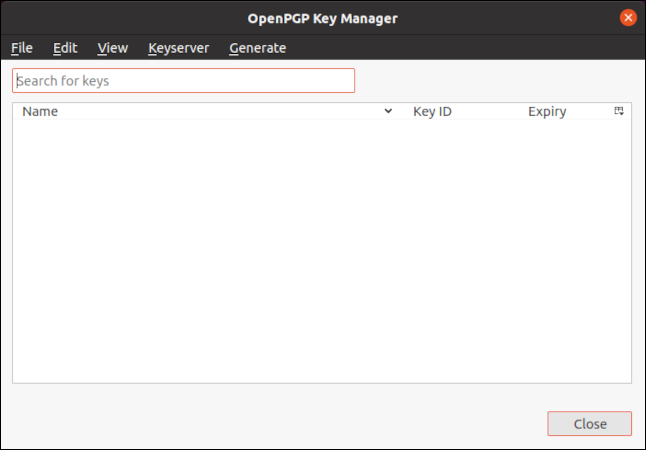
Va apărea un ecran plin de opțiuni. Faceți clic pe meniul derulant „Identitate” și selectați adresa de e-mail pentru care doriți să generați cheile. Dacă aveți mai multe identități configurate în clientul Thunderbird, asigurați-vă că selectați adresa de e-mail corespunzătoare.
Sub „Expirare cheie”, selectați durata de viață a cheilor sau selectați „Cheia nu expiră”.
În „Setări avansate”, puteți selecta tipul de criptare și dimensiunea cheii (valorile implicite sunt bune în majoritatea cazurilor).
Când sunteți mulțumit de selecțiile dvs., faceți clic pe „Generează cheia”.
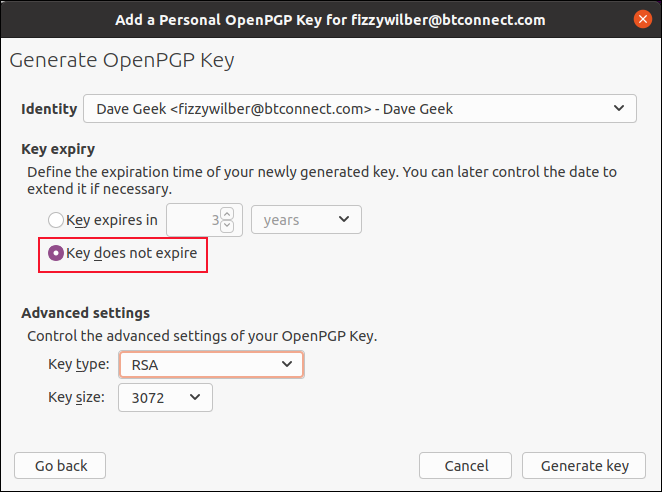
Vi se va cere să confirmați că doriți să generați cheile pentru acea adresă de e-mail; faceți clic pe „Confirmați”.
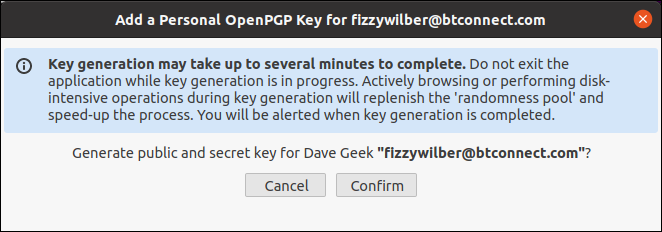
După ce cheile dvs. au fost generate, va apărea o intrare în dialogul „OpenPGP Key Manager”.
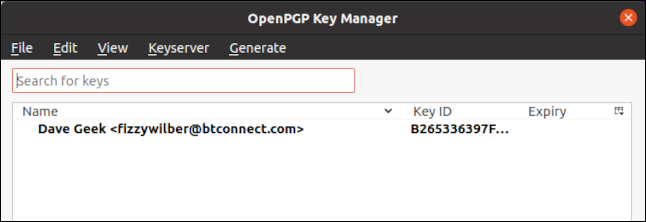
Dacă generați chei pentru orice alte adrese de e-mail, aceste detalii vor fi listate și aici. Pentru a vizualiza configurația oricăreia dintre cheile enumerate, evidențiați intrarea din listă, apoi faceți clic pe Vizualizare > Proprietăți cheie.
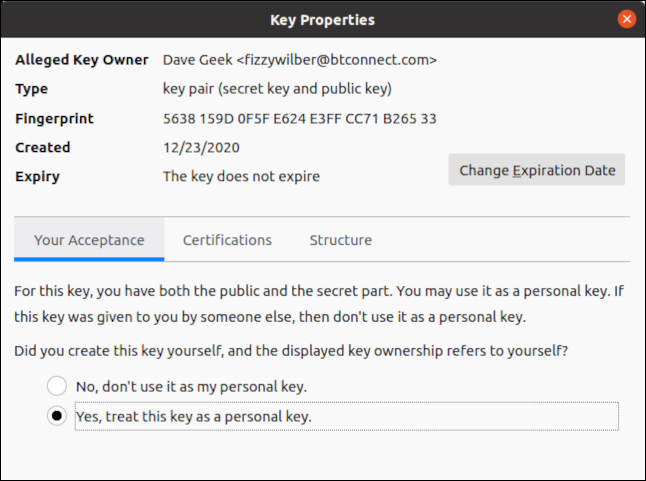

Selectați butonul radio de lângă „Da, tratați această cheie ca o cheie personală”, apoi faceți clic pe „OK” când sunteți gata să continuați.
Schimbul de chei publice
Trebuie să aveți cheia publică pentru fiecare persoană căreia îi veți trimite mesaje criptate. De asemenea, vor avea nevoie de a ta pentru a trimite mesaje criptate înapoi. Există câteva moduri prin care puteți obține cheia publică a cuiva. S-ar putea să ți-l trimită neanunțat sau le poți cere. Puteți chiar să încercați să-l găsiți online.
Ori de câte ori primiți un e-mail cu o cheie publică atașată, Thunderbird include un buton „OpenPGP” în partea dreaptă a antetului de e-mail; faceți clic pe el pentru a importa cheia publică.
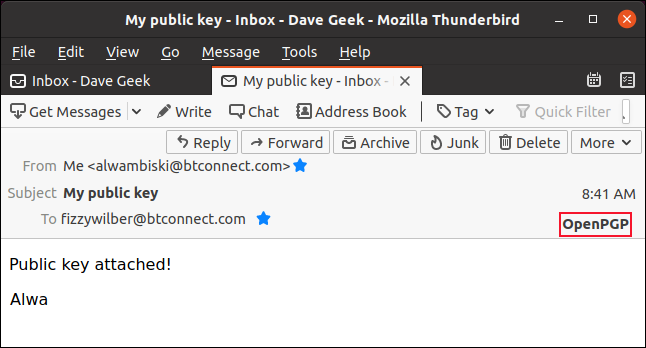
Este posibil să primiți niște avertismente. De exemplu, dacă mesajul nu a fost criptat sau semnat digital, vi se va spune acest lucru.
Dacă tocmai ați cerut acestei persoane să vă trimită cheia publică, puteți fi sigur că aceasta este de la ei. Dacă există vreo îndoială, verificați-i de două ori prin text, telefon sau orice altă metodă care nu este e-mail.
Dacă sunteți mulțumit că cheia publică aparține cu siguranță persoanei care trimite mesajul, faceți clic pe „Importați”.
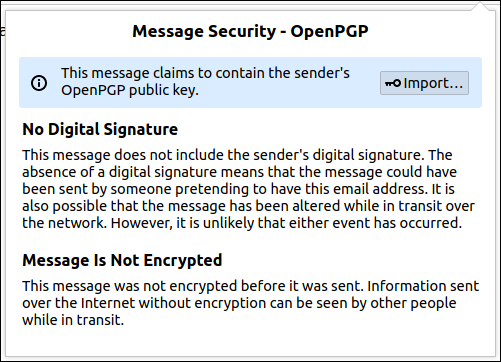
Numele expeditorului și adresa sa de e-mail vor apărea ca confirmare. Faceți clic pe „OK” pentru a importa cheia.
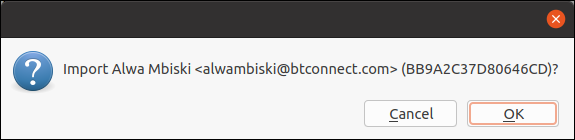
Vor apărea apoi câteva informații despre cheia publică importată. Veți vedea cine deține cheia, adresa de e-mail asociată acesteia, numărul de biți pe care îi folosește criptarea și când a fost creată cheia publică.
Faceți clic pe „Vedeți detalii și gestionați acceptarea cheii”.
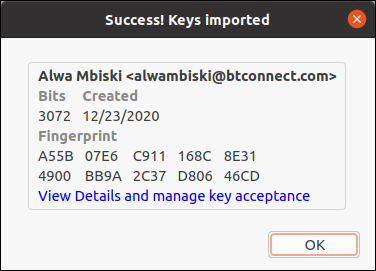
Dacă sunteți sigur că cheia provine de la proprietarul acesteia, selectați butonul radio de lângă „Da, am verificat personal. Această cheie are amprenta corectă”, apoi faceți clic pe „OK”.
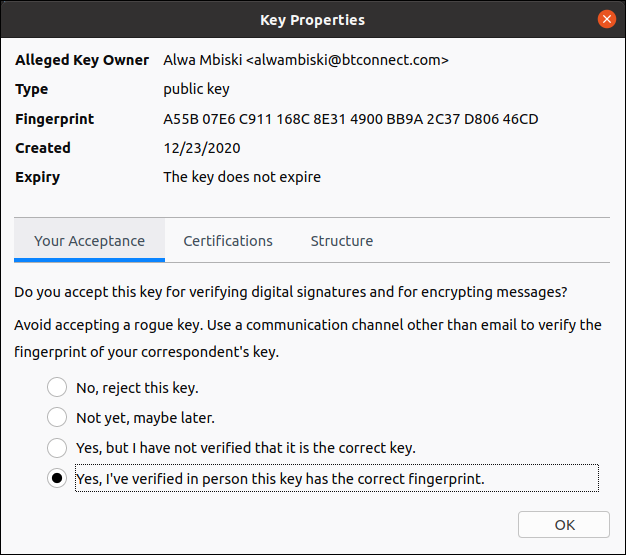
Asta e jumătate din bătălie! Acum avem cheia publică a lui Alwa, așa că haideți să-i trimitem a noastră. Pentru a face acest lucru, trebuie doar să începeți un nou e-mail către persoana căreia doriți să-i trimiteți cheia sau să răspundeți la unul dintre e-mailurile acesteia. În bara de meniu de e-mail, faceți clic pe Opțiuni > Atașați cheia mea publică.
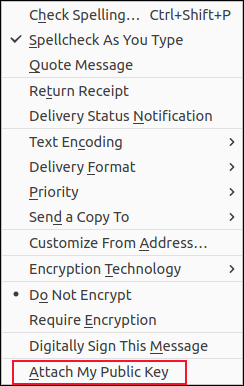
Apoi, trebuie doar să tastați corpul e-mailului și să îl trimiteți ca de obicei. Din nou, Thunderbird include un indicator „OpenPGP” în colțul din dreapta jos al barei de stare pentru a vă anunța că mesajul folosește OpenPGP. Dacă e-mailul este criptat, veți vedea și o pictogramă de lacăt, iar dacă este semnat digital, veți vedea o pictogramă roată dințată.
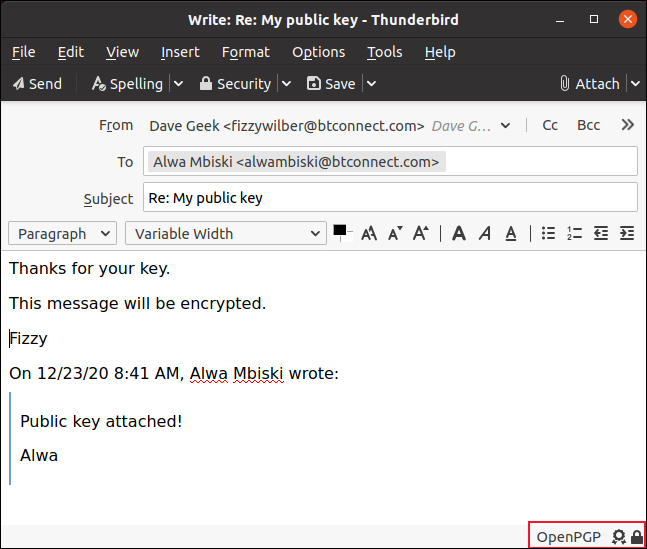
Opțiunile de criptare și semnare digitală a e-mailurilor sunt disponibile în secțiunea „Securitate” din bara de meniu de e-mail. De asemenea, puteți atașa cheia publică din acest meniu.

Când ești gata, trimite-ți e-mailul.
Citirea e-mailurilor criptate
Alwa vă poate răspunde acum și poate utiliza criptarea. Când primiți un e-mail criptat, nu trebuie să faceți nimic special pentru a-l citi - doar deschideți-l ca de obicei. „OpenPGP” din antetul e-mailului va include semne verzi pentru a verifica dacă OpenPGP a decriptat e-mailul și că semnătura digitală a fost, de asemenea, verificată.
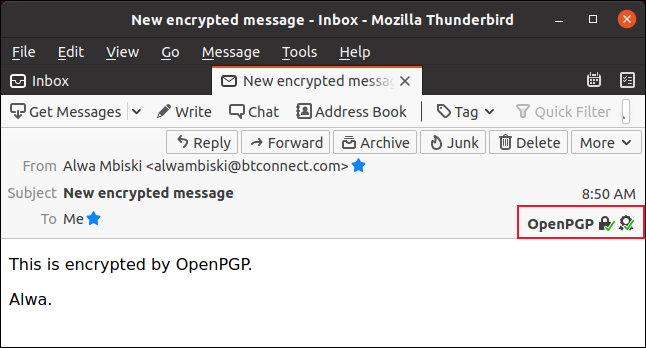
Subiectul unui e-mail criptat va fi afișat ca puncte de suspensie (…) până când îl deschideți. Acest lucru împiedică oricine să vadă subiectul oricăror e-mailuri criptate pe care le primiți.
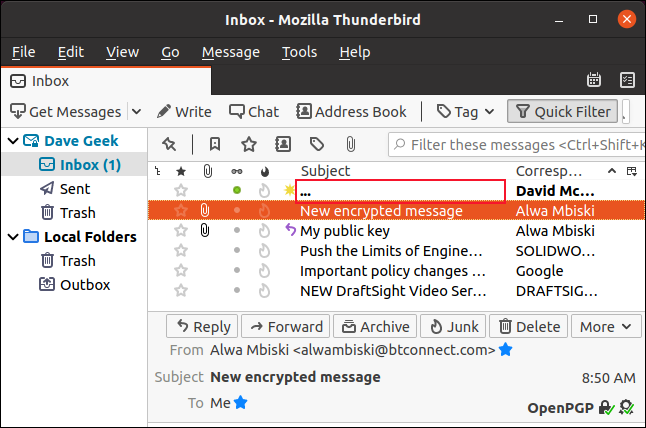
Unii oameni își fac cheile publice disponibile online. Pentru a-l încărca pe al tău, mai întâi trebuie să îl exporti.
Pentru a face acest lucru, faceți clic pe „Instrumente”, apoi selectați „Manager de chei OpenPGP”. Evidențiați cheia pe care doriți să o exportați în caseta de dialog „OpenPGP Key Manager”, apoi faceți clic pe Fișier > Exportați cheile publice în fișier.
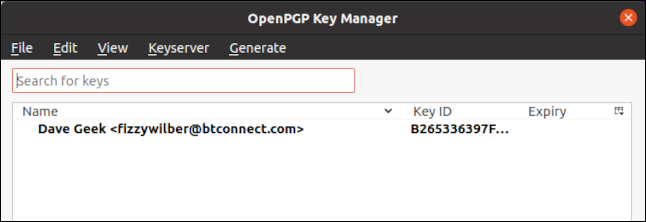
Salvați fișierul exportat pe computer (asigurați-vă că notați unde îl salvați). Apoi, deschideți browserul web și navigați la OpenPGP Key Repository. Aici, puteți căuta cheile existente folosind adresa de e-mail, ID-ul cheii sau amprenta digitală.
De asemenea, puteți încărca propria cheie. Pentru a face acest lucru, faceți clic pe „Încărcați” și apoi căutați la locația fișierului dvs. exportat.
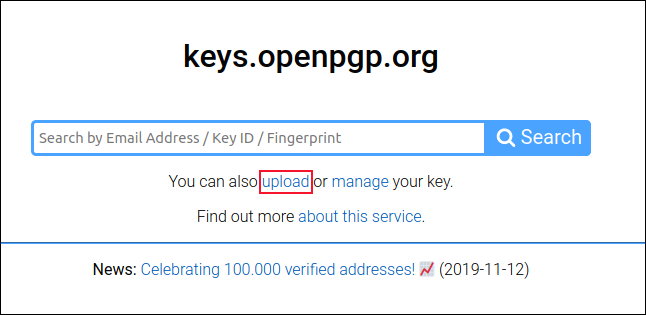
Odată ce cheia este încărcată, oamenii o pot căuta, găsi și descărca sau importa în propriii clienți de e-mail.
De asemenea, puteți căuta chei online în Thunderbird. Doar faceți clic pe „Instrumente”, apoi selectați „Manager de chei OpenPGP”. Apoi, faceți clic pe Keyserver > Discover Keys Online.
Când apare dialogul „OpenPGP Prompt”, introduceți adresa de e-mail a persoanei pe care o căutați, apoi faceți clic pe „OK”.
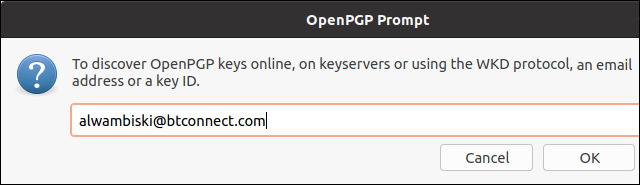
Dacă se găsește o potrivire, Thunderbird se va oferi să importe cheia pentru tine; faceți clic pe „OK” pentru a face acest lucru.

Păstrează-ți secretele, bine, secrete
Desigur, nu orice e-mail trebuie să fie blocat cu criptare și verificat printr-o semnătură digitală. Cu toate acestea, pentru unii oameni – cum ar fi dizidenții din regimurile opresive, avertizorii sau sursele jurnaliştilor – confidenţialitatea poate fi o chestiune de viaţă sau de moarte.
Ori de câte ori aveți nevoie de mai multă confidențialitate, Thunderbird ușurează!
